Vba: "비어 있지 않은 경우" 사용 방법
VBA에서 Not IsEmpty를 사용하여 셀이 비어 있지 않은지 확인할 수 있습니다.
다음은 매크로에서 이 구문을 사용하는 방법에 대한 예입니다.
Sub IfNotBlank()
Dim i As Integer
For i = 2 To 13
If Not IsEmpty(Range(" A " & i)) Then
Result = “ Cell is Not Empty ”
Else
Result = “ Cell is Empty ”
End If
Range(" B " & i) = Result
Next i
End Sub
이 특정 예에서는 A2:A13 범위의 각 셀이 비어 있지 않은지 확인한 다음 B2:B13 범위의 일치하는 각 셀에 대해 “Cell is notempt” 또는 “Cell isempt”를 인쇄합니다.
다음 예에서는 실제로 이 구문을 사용하는 방법을 보여줍니다.
예: VBA에서 “비어 있지 않은 경우”를 사용하는 방법
Excel에 다음과 같은 농구 팀 이름 목록이 있다고 가정합니다.
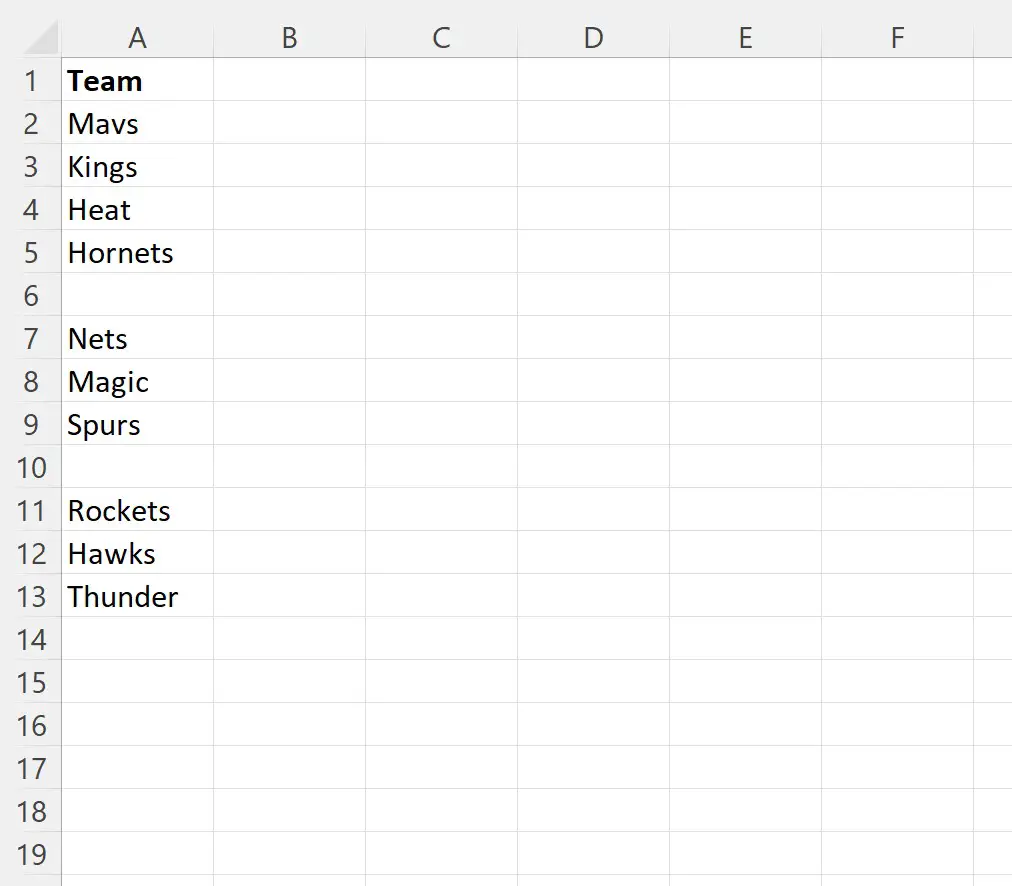
A2:A13 범위의 각 셀이 비어 있지 않은지 확인한 다음 B2:B8 범위의 해당 셀에 결과를 표시한다고 가정합니다.
이를 위해 다음 매크로를 생성할 수 있습니다:
Sub IfNotBlank()
Dim i As Integer
For i = 2 To 13
If Not IsEmpty(Range(" A " & i)) Then
Result = “ Cell is Not Empty ”
Else
Result = “ Cell is Empty ”
End If
Range(" B " & i) = Result
Next i
End Sub
이 매크로를 실행하면 다음과 같은 출력이 나타납니다.
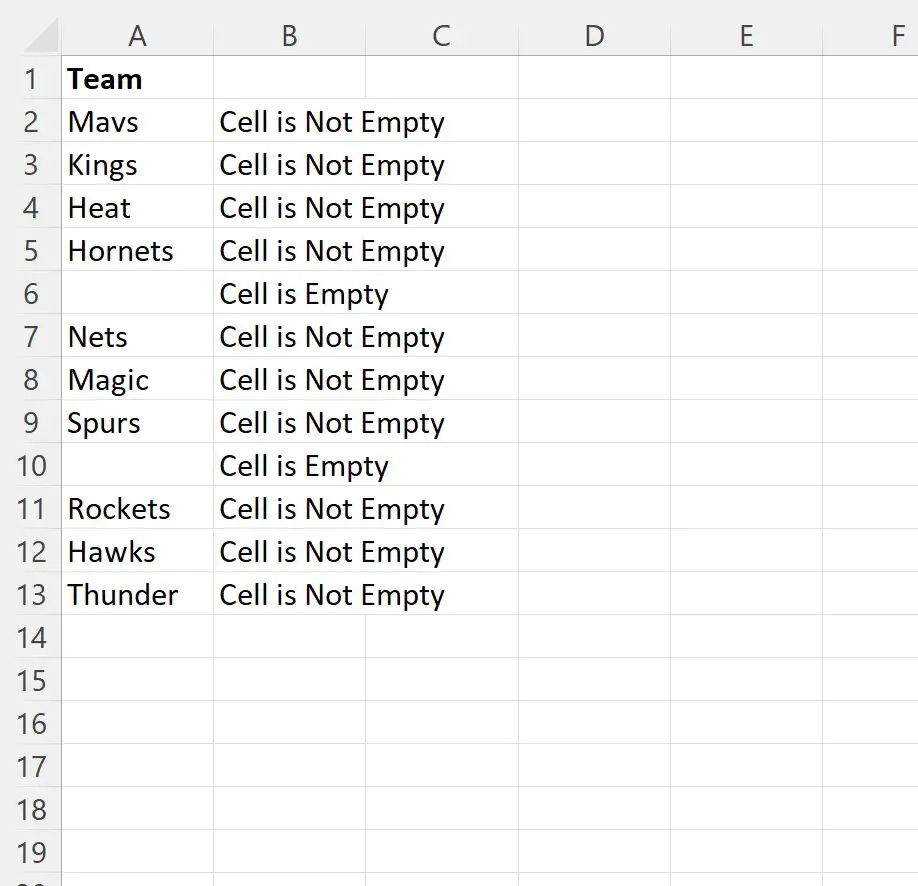
B열은 A열의 해당 셀이 비어 있는지 여부를 나타냅니다.
A열의 값이 비어 있지 않으면 다음 매크로를 사용하여 B열에 팀 이름 자체를 간단히 반환할 수도 있습니다.
Sub IfNotBlank()
Dim i As Integer
For i = 2 To 13
If Not IsEmpty(Range(" A " & i)) Then
Result = Range(" A " & i).Value
Else
Result = " Empty "
End If
Range(" B " & i) = Result
Next i
End Sub
이 매크로를 실행하면 다음과 같은 출력이 나타납니다.
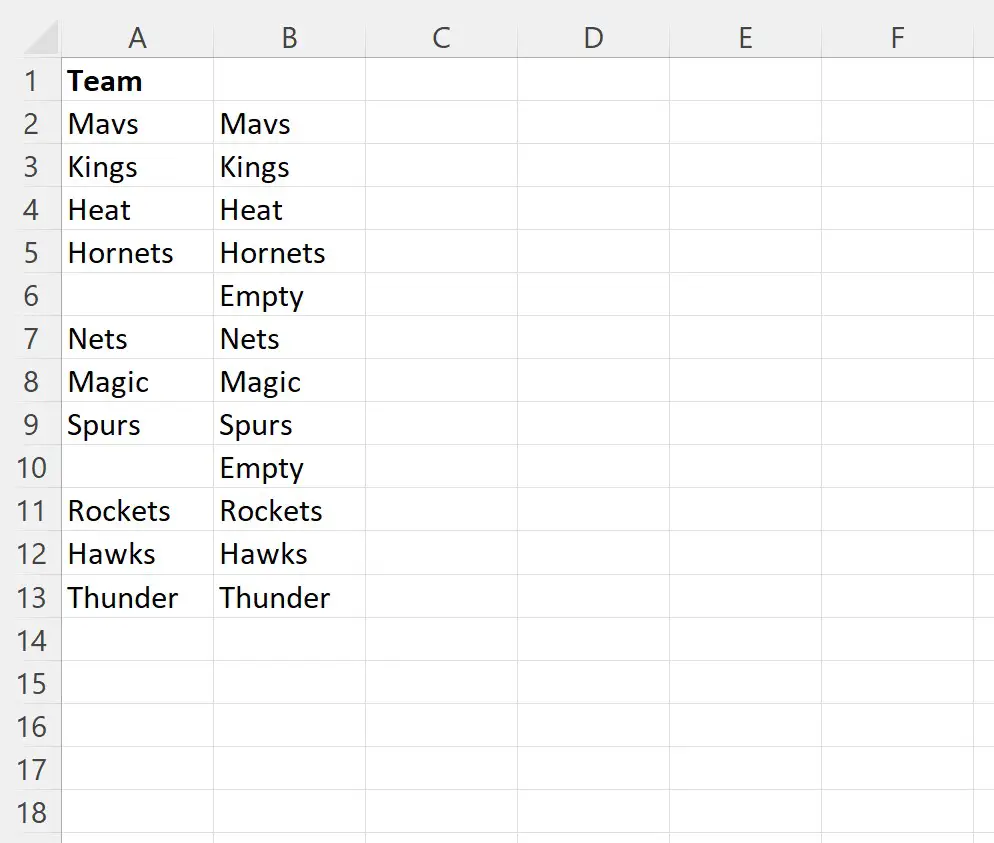
이제 B열은 셀이 비어 있지 않은 경우 A열의 팀 이름을 반환합니다.
참고 : VBA IsEmpty 메서드에 대한 전체 설명서는 여기에서 찾을 수 있습니다.
추가 리소스
다음 자습서에서는 VBA에서 다른 일반적인 작업을 수행하는 방법을 설명합니다.
VBA: 문자열에서 문자 발생 횟수를 계산하는 방법
VBA:문자열에 다른 문자열이 포함되어 있는지 확인하는 방법
VBA: 셀에 “If”가 포함되어 있는지에 대한 수식